Правилно почистване на принтери Canon
Собствениците на принтери на Canon периодично трябва да почистват своите устройства. Този процес не винаги е лесен, изисква внимание и познаване на някои правила за извършване на тази процедура. За помощ можете да се свържете със специална услуга, но днес ще ви кажа как да изпълнявате тази задача вкъщи.
съдържание
Чист принтер Canon
Ако започнете да почиствате оборудването, трябва да докоснете абсолютно всички необходими компоненти, за да се освободите точно от възникналите проблеми или да избегнете появата им в бъдеще. Всеки компонент се почиства по неговия метод. В някои ситуации хардуерът ще дойде на помощ, но повечето манипулации трябва да се извършват ръчно. Нека да разгледаме всичко в ред.
Стъпка 1: Външни повърхности
Преди всичко ще се занимаваме с външни повърхности. Това ще изисква използването на суха мека кърпа. Преди да започнете, не забравяйте да изключите захранването на принтера, не използвайте груб плат или хартия, която може да надраска повърхността. Освен това употребата на химически препарати, бензин или ацетон е противопоказана. Такива течности могат лесно да причинят сериозни неизправности.

След като сте подготвили тъканта, внимателно преминете през всички части на оборудването, за да се отървете от прах, паяжини и чужди предмети.
Стъпка 2: Покритие за стъкло и скенер
Много модели принтери Canon имат вграден скенер. Неговата вътрешна страна и капак играят важна роля. Замърсителите, които се появяват върху тях, могат да повлияят на влошаването на качеството на сканирането или да възникнат неизправности по време на този процес. Тук ви съветваме да използвате суха кърпа, без никакви власинки, така че да не останат на повърхността. Почистете стъклото и вътрешността на капака, като се уверите, че вече не са прашни или оцветени.

Стъпка 3: Задвижващи ролки
Неправилното подаване на хартия най-често се предизвиква от замърсяване на ролките, отговорни за неговото движение. Само защото ролките не се препоръчват да се почистват, защото се износват доста силно по време на превъртането. Направете го само ако е необходимо:
- Включете принтера, включете го и извадете цялата хартия от тавата.
- Задръжте бутона "Стоп" и гледайте мигането на аварийния сигнал. Трябва да мига седем пъти, след което да освободите ключа.
- Изчакайте края на почистването. Тя ще свърши, когато ролките спират да се въртят.
- Сега отново е същото с хартията. След като сте спрели, поставете малка купчина от стандартни листове А4 в тавата.
- Отворете капака, за да получите листа, така че да могат да бъдат изтласкани.
- Задръжте отново бутона " Стоп ", докато осветлението на алармата мига седем пъти.
- Когато хартията е изхвърлена, почистването на ролките е завършено.


Понякога грешката с подаването на хартия не е разрешена по този начин, така че е необходимо ръчно да изтриете ролките. Използвайте мокър памучен тампон за това. Почистете и двата елемента, като ги достигнете през задната тава. Важно е да не ги докосвате с пръсти.

Стъпка 4: Почистване на палета
Премахването на мръсотията от вътрешните компоненти на принтера се препоръчва да се извършва редовно, тъй като те могат да причинят петна върху готовите отпечатани листове. Ръчно тази процедура може да се направи, както следва:
- Включете устройството и отстранете всички листове от задната тава.
- Вземете един лист хартия А4, сгънете го на половин ширина, оправете го и го поставете в задната тава, така че отворената страна да е обърната към вас.
- Не забравяйте да отворите тавата за подаване на хартия, в противен случай тестът няма да започне.
- Натиснете бутона "Стоп" и го задръжте, докато Аларма мига осем пъти, след което го освободете.


Изчакайте, докато хартията бъде доставена. Обърнете внимание на мястото на гънката, ако има петна от мастило там, повторете тази стъпка. В случай на неизпълнение за втори път избършете изпъкналите вътрешни части на устройството с памучен диск или пръчка. Преди това забравете да изключите захранването.

Стъпка 5: Касети
Понякога боята в патроните изсъхва, така че трябва да ги почистите. Можете да използвате услугите на сервизния център, но задачата лесно се решава у дома. Има два начина за измиване, те се различават по сложност и ефективност. Прочетете по-подробни инструкции по тази тема в другата ни статия на следната връзка.
Повече подробности: Правилно почистване на касетата на принтера
Ако след почистване или смяна на резервоара за мастило имате проблем с откриването му, препоръчваме Ви да използвате указанията, предоставени в материала по-долу. Там ще намерите няколко метода за решаване на този проблем.
Повече подробности: Корекция на грешката при откриване на печатащата касета
Стъпка 6: Изчистване на софтуера
Драйверът на принтера включва различни функционални възможности. В менюто за управление на устройството ще намерите инструментите, които след стартиране ще стартират автоматичното почистване на компонентите. Собствениците на оборудване Canon трябва да направят следното:
- Свържете принтера към компютъра и го включете.
- Отворете "Старт" и отворете "Контролен панел" .
- Изберете категорията Устройства и принтери .
- Намерете своя модел в списъка, щракнете с десния бутон върху него и кликнете върху "Printing Preferences" (Предпочитания за печат) .
- Отидете в раздела "Поддръжка" и стартирайте един от настоящите инструменти за почистване.
- Следвайте екранното ръководство, за да завършите успешно процедурата.
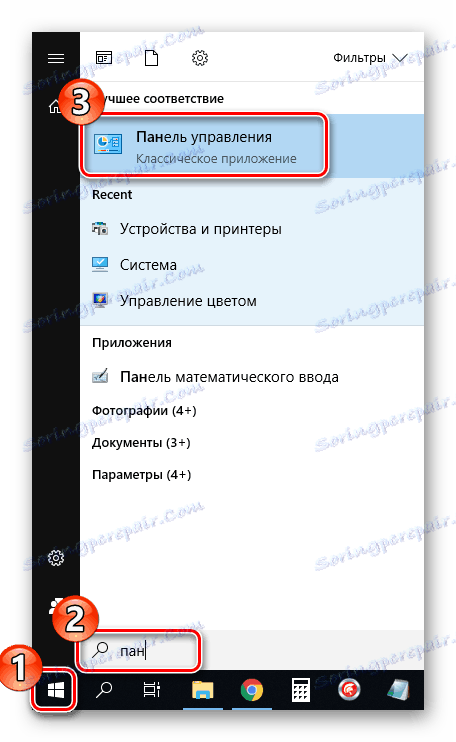
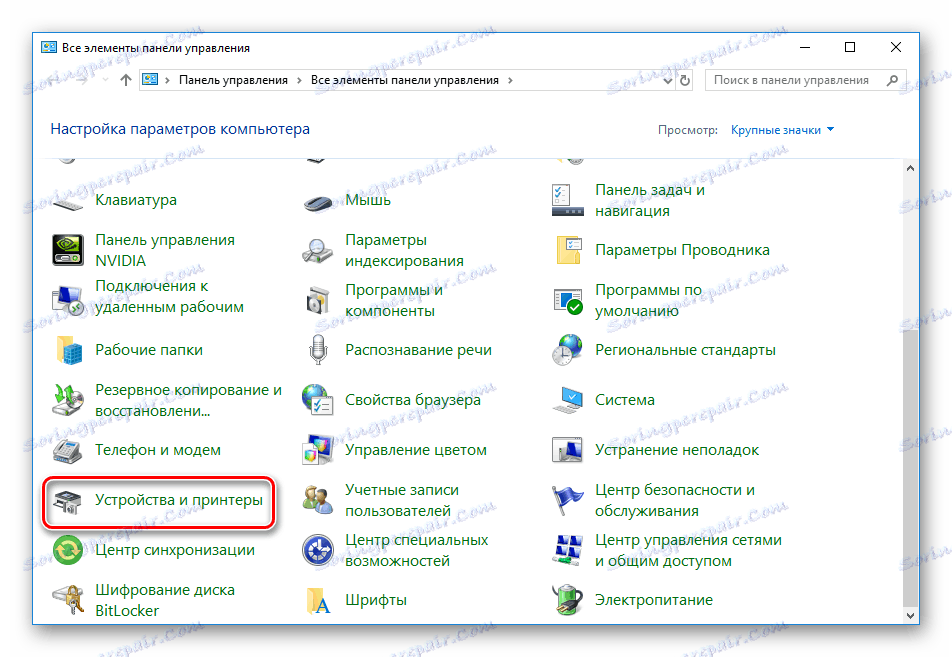
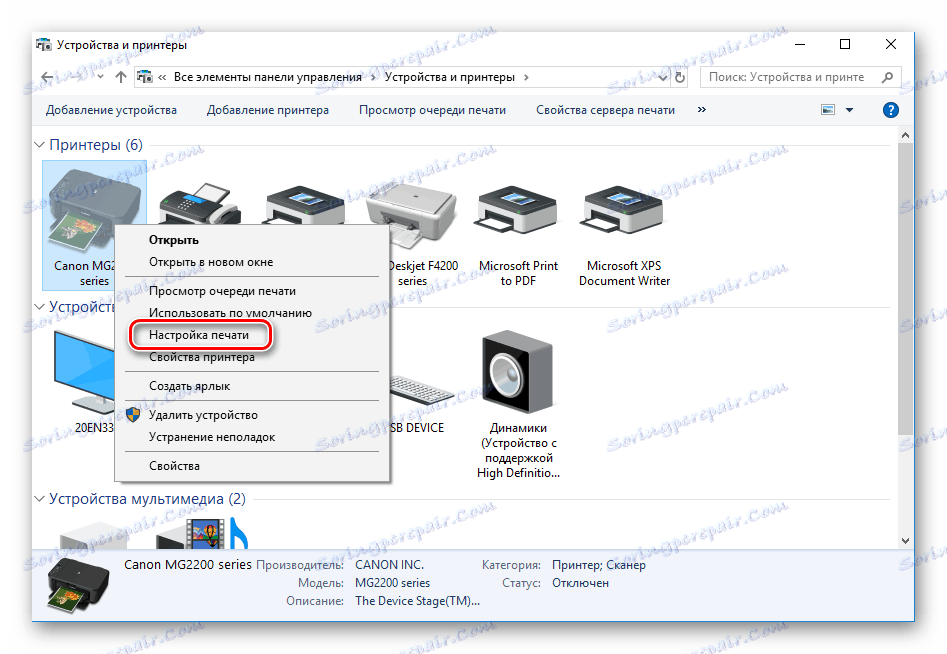
Ако устройството не е в менюто, трябва да го добавите ръчно. Подробни указания по тази тема можете да намерите на следната връзка:
Вижте също: Добавяне на принтер към Windows
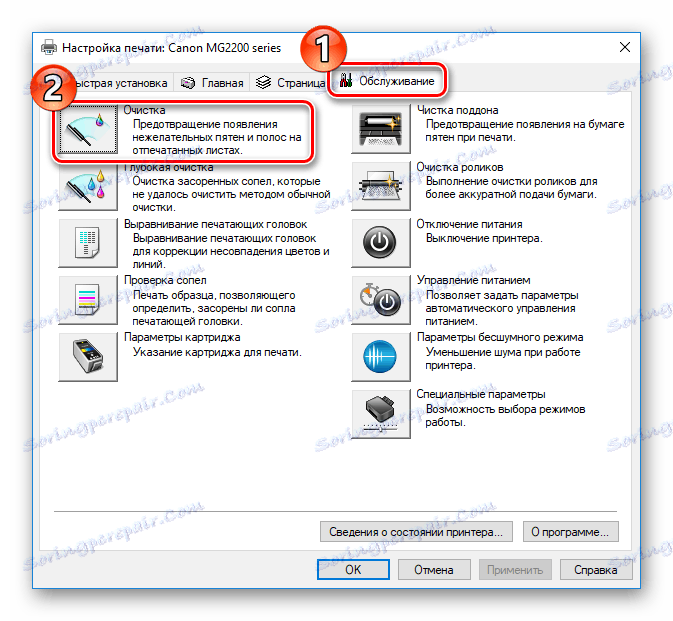
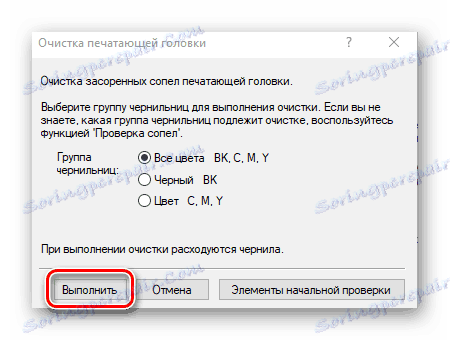
Можете да изпълнявате всички функции на свой ред, за да постигнете добър резултат. Освен това, след извършване на такива действия, ви съветваме да калибрирате устройството. Другата ни статия ще ви помогне да се справите с нея.
Повече подробности: Правилно калибриране на принтера
Това завършва процедурата за почистване на принтера на Canon. Както можете да видите, задачата може да бъде изпълнена независимо, няма да е трудно. Основното е да следвате инструкциите точно и внимателно да извършите всяко действие.
Вижте също:
Нулирайте нивото на мастилото на принтера Canon MG2440
Нулирайте памперсите на принтер Canon MG2440